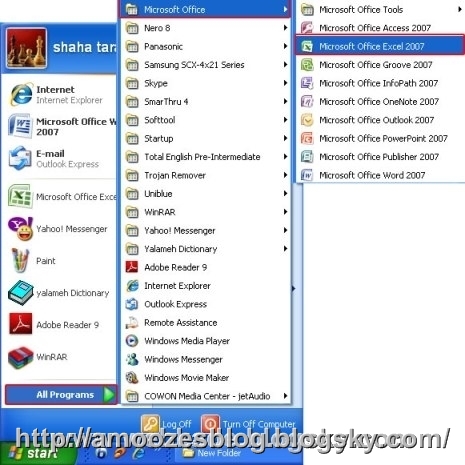فرصت برابر آموزش
آموزش رایانه و امور آموزشی و پرورشیفرصت برابر آموزش
آموزش رایانه و امور آموزشی و پرورشیآموزش نرم افزار Excel بخش پنجم
آموزش نرم افزار Excel بخش پنجم
در صورتیکه شما با اطلاعات و داده های زیادی همچون لیست مشتریان یک شرکت ،لیست دانش اموزان یک مدرسه و... سر و کار دارید می توانید از قابلیت ایجاد لیست در اکسل استفاده کنید تا بتوانید اطلاعات خود را بهتر مدیریت کنید.
لیست به جدولی از داده ها گفته می شود که می توان آنها را ذخیره کرد.
به هر سطر از این جدول ها یک رکورد و به عنوان ستون از هر رکورد یک فیلد گفته می شود.
اصول ایجاد یک لیست در Excel
جهت ساختن یک لیست دراکسل مراحل زیر را دنبال کنید:
1-یک Sheet یا کاربرگ جدید ایجاد کنید.
2-برای هر یک از فیلدها یک عنوان ستون انتخاب کنید.
3-عنوان فیلدها را از وسط ستون تراز کنید و فونت آنها را از نظر نوع،رنگ،رنگ زمینه و ... آرایش کنید.
4-سلولهای زیر عناوین ستونها را به صورتی مناسب با داده هایی که قرار است در آنها قرار گیرند قالب بندی نمائید.
رکوردهای جدید خود را زیر سطر عنوان ستون ها وارد نمائید.مرتب کردن: چیدن مجدد خانهها بر اساس محتویات آنها
گاهی ممکن است پس از تایپ دادههای یک کاربرگ با ترتیبی مشخص، نظر شما در مورد ترتیب به کار رفته تغییر کرده و بخواهید از ترتیبی دیگر برای نمایش دادن یا چاپ دادههای مزبور استفاده کنید. برای مثال فرض کنید لیستی از اعداد را در ستونی از یک کاربرگ وارد کردهاید. با انتخاب محدودهای از خانهها و کلیک کردن روی دکمه sort Ascending (sort Descendingمیتوانید چیدمان خانهها مزبور را به نحوی تغییر دهید که Excel آنها را بر مبنای افزایش (یا کاهش) مقادیر نمایش دهد. با انجام این عمل، ممکن است خواندن محتویات لیست ثبت شده سادهتر از وضعیت قبلی (قبل از مرتب کردن محتویات مزبور) گردد.
مرتب کردن (sorting)
ترتیب مرتب شدن (sort order)
روش بخصوصی برای تغییر ترتیب قرارگیری خانهها براساس مقادیر موجود در آنها.
برای مثال ترتیب مرتب شدن میتواند به صورت الفبایی یا عددی بوده و یا به صورت صعودی (از صفر تا 9 یا از A تا z) یا نزولی ( از zتا A یا از 9 تا صفر) باشد.
مثال- مرتب کردن یک لیست ساده
1- در sheet1 روی خانه A73 کلیک کرده و برچسب orginal را وارد کنید.
2- شش عدد 453، 123، 340، 683، 987، 213 را در شش خانهای که در زیر خانه A73 قرار دارند و تشکیل یک لیست عمودی را میدهند، وارد کنید.
3- برچسبهای Ascending (به معنای صعودی) و Descending (به معنای نزولی) را در خانههای B73 و C73 وارد نمائید.
5- محدوده خانههای C79: B74 را وارد کرده و ترکیب کلیدهای v+ ctrl را فشار دهید.
6- محدوده خانههای B79: B74 را انتخاب کرده و روی دکمه Sort & Filter واقع در نوار ابزار standard کلیک کنید و گزینه Sort A to Z را انتخاب کنید.
7- محدوده خانههای C79: C74 را انتخاب کرده و گزینه Sort Z to A را از دکمه Sort & Filter موجود در تب Home انتخاب کنید.
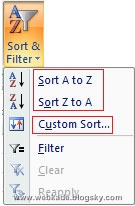
آموزش نرم افزار Excel بخش چهارم

آموزش نرم افزار Excel بخش چهارم
آشنایی با کاربرد نمودارها :
در صفحات کاری اکسل می توان اعداد و اطلاعات مختلفی وارد نمود در بیشتر مواقع می خواهیم این اعداد را تجزیه و تحلیل کنیم. نمودارها اطلاعات وسیعی را در حجم کم می توانند به بیننده منتقل نمایند. به عبارت دیگر اطلاعات یک صفحه کاری در محدوده وسیع را می توان توسط یک نمودار نشان داد.
رسم نمودارهای آماری و منحنی معادلات ریاضی یکی ار توانایی های مهم و کاربردی اکسل است که خیلی ها اکسل را به عنوان برنامه ای برای رسم نمودار می شناسند.
انواع نمودارها در اکسل :
نمودار خطی:
نمودارخطی (Line Chart) ابتداییترین نوع نمودار میباشد. این نوع نمودار معمولاً برای نشان دادن نحوه رشد یک مقدار منفرد در طول زمان مورد استفاده قرار میگیرد. و یا برای نشان دادن بهبود وضعیت در فاصله زمانی معین و مساوی مناسب است.
نمودار خطی، در واقع فقط از یک خط تشکیل شده است که نقطههای ایجاد شده براساس اطلاعات موجود بر روی محورهای X و Y را به یکدیگر متصل میکند. برای اینکه نمودار کارآیی لازم را داشته باشد، هر سری از اطلاعات باید در مورد دادههای مشترکی ارائه شده باشند. معمولاً نقطههای مشخص دادهها در واحد زمان یا هر دوره ثابت دیگری میباشد.
برای دیدن زیر مجموعه های نمودار خطی اکسل از تب Insert در نوار، ابزار قطعه Chart و سپس گزینه Line را انتخاب نمائید.
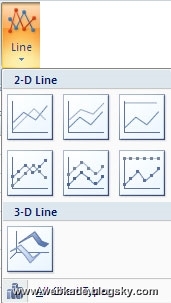
آموزش نرم افزار Excel بخش سوم
آموزش نرم افزار Excel بخش سوم
توابع COUNT, MAX, MIN, AVERAGE, SUM بیشترین کاربرد را دارند.
حروف بزرگ و کوچک؟
همانند حروف ستونی و ردیفی، میتوانید نام توابع را با حروف بزرگ یا کوچک تایپ کنید. همان طور که اکسل A4 یا a4 را قبول میکند، تابع SUM یا sum را نیز یکی حساب میکند. در راهنمای اکسل، توابع با حروف بزرگ نوشته شدهاند. هنگام وارد کردن تابع در پوشهی کار وارد کردن نامهای با حروف کوچک سریع تر انجام میشود زیرا دیگر نیازی به کلید ترکیبی shift نیست.
برای اجرای یک تابع به سه جزء نیاز است:
1-علامت مساوی: همانند فرمولهایی که در اکسل ایجاد میشود.
2-نام تابع : به عنوان مثال SUM, AVERAGE,……
3-آرگومانهای تابع: این آرگومانها باید درون پرانتز قرار می گیرند.
آرگومانها مقادیری هستند که تابع قرار است روی آنها اجرا شود. این آرگومانها در هر تابع متفاوت میباشند به عنوان مثال، آرگومانهای تابع sum محدوده سلولها میباشد، یعنی تابع sumباید بر روی مقادیر موجود در محدودههای مورد نظر اجرا شود.
آموزش نرم افزار Excel بخش دوم
آموزش نرم افزار Excel بخش دوم
از آنجا که در برنامه Excel انجام عملیات ویرایشی برای طراحی هرچه بهتر لیست ها و جداول ضروری به نظر میرسد لذا در این فصل قصد داریم به مهمترین این عملیات را اعم از اضافه و حذف کردن سطر و ستون،قالب بندی محتویات سلول،نحوه نمایش اعداد و... اشاره کنیم.
![]()
اضافه کردن سطر
برای اضافه کردن سطر در یک Sheet دو روش وجود دارد:
روش اول: از تب Home موجود در در نوار ابزار گروه Cells را انتخاب کنید و بر روی دکمه Insert کلیک کنید در کادری که برای شما باز می شود بر روی Insert Sheet Rows کلیک کنید.با این عمل یک سطر یا ردیف در بالای سطری که سلول فعال در آن می باشد ایجاد می شود.

ادامه مطلب ...
آموزش نرم افزار Excel بخش اول
آموزش نرم افزار Excel بخش اول
برنامه Microsoft Excel یک برنامه صفحه گسترده است.
![]()
این صفحه امکان سازماندهی اطلاعات را در داخل لیست فراهم می نماید.بعد از آن می توانید داده ها را با یکدیگر مقایسه نموده و آنها را بصورت نمودار نمایش دهید.
در برنامه Excel بسیاری از محاسبات از طریق توابع از پیش تعریف شده همچون جمع،میانگین،شمارش داده های عددی و... قابل انجام است.همچنین این برنامه دارای قابلیت هایی همچون مدیریت و سازماندهی صفحات،جستجوی اطلاعات،مرتب کردن داده هاو...می باشد.
اجرای برنامه MicroSoft Excel
برای اجرای این برنامه پس از نصب سی دی مایکروسافت آفیس و اضافه شدن این برنامه به لیست برنامه های موجود در کامپیوتر می توانید از طریق آدرس زیر برنامه را اجرا کنید.
Start>>All Program>>Microsoft Office>>Microsoft Office Excel